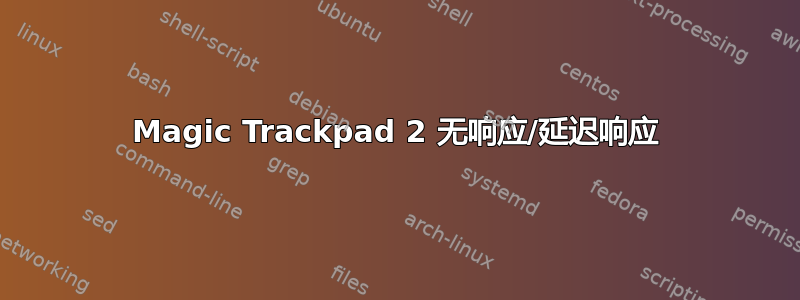
我已经使用 Magic Trackpad 2 大约一个月了,最近我注意到触控板的右侧最差的情况下没有响应,最好的情况下响应延迟。问题只出现在触控板的特定区域,距离触控板右边缘约 2-3 厘米,覆盖从底部到顶部的整个区域。中心和左侧工作正常。
我将触控板与 iPad 连接起来,没有任何问题,右侧工作正常。我还在 Macrumors 上发现了另一个帖子,人们正在寻找相同问题的解决方案,其中一些人的触控板已经使用了 2-3 年。考虑到触控板在我的 iPad 上正常工作,我得出结论,这可能不是硬件问题,而是软件导致了问题。我目前正在使用 Big Sur 和 iPad OS 15。
我已经重置了蓝牙模块,将触控板恢复出厂设置,移除设备并重新连接。似乎没有什么能解决问题。还有其他解决方案吗?谢谢。
答案1
在为这个问题苦苦挣扎了大约一个月后,Apple CC 让我去最近的服务中心,我决定对设置进行一些调整,看看能否找到某种解决方案。这可行,但代价是无法使用通知栏的两次滑动手势。
禁用通知中心手势
- 确保触控板已连接到 Mac
- 点击屏幕左上角的苹果标志
- 点击系统偏好设置
- 转至触控板
- 转至更多手势
- 取消选择通知中心
我建议在禁用通知中心手势之前执行以下操作:
重置 macOS 蓝牙设备列表和蓝牙控制器
- 打开系统偏好设置并单击蓝牙,启用在菜单栏中显示蓝牙选项(如果您可以在菜单栏中看到蓝牙图标,请移至步骤 1)
- 按住 Shift 和 Option 键,同时点击菜单栏中的蓝牙图标。菜单显示后,松开按键。
- 在蓝牙菜单中,单击“删除所有设备”
- 再次按住 Shift 和 Option 键,同时单击菜单栏中的蓝牙图标。
- 在蓝牙菜单中,单击重置蓝牙模块
- 重新启动 Mac
- 重新设置你的 Magic Trackpad 2
注意 - 这将重置所有连接的蓝牙设备,因此所有连接的蓝牙设备都需要重新连接。
如果这不起作用,那么您可能必须禁用通知中心手势才能使用触控板的右侧。希望很快会有更新来解决这个问题。


